عادةً ما يسرد المصنعون رقمًا ثابتًا بخصوص عمر بطارية الكمبيوتر المحمول، مثل 10 ساعات. في العالم الحقيقي، يختلف عمر البطارية. ما تفعله في أي يوم ينعكس على أداء البطارية بشكل عام. تعلم لكي مراقبة عمر بطارية الكمبيوتر المحمول أمر ضروري – إنه الفرق بين إنهاء هذا التقرير أثناء تناول القهوة أو ركل نفسك لأنك لم تحضر سلك الطاقة الخاص بك.
محتويات
- كيفية ضبط إعدادات بطارية الكمبيوتر المحمول
- كيفية إجراء اختبارات يدوية لعمر بطارية الكمبيوتر المحمول
- كيفية الوصول إلى المعلومات الفنية حول عمر بطارية الكمبيوتر المحمول الخاص بك
- كيفية تتبع صحة البطارية
- كيفية استخدام أدوات أخرى للتحقق من صحة البطارية
لحسن الحظ، هناك عدة طرق يمكنك من خلالها الحصول على قياس دقيق لعمر البطارية، ليس فقط لطراز الكمبيوتر المحمول الخاص بك، ولكن لجهازك المحدد وعادات الاستخدام الخاصة بك. اتبع الخطوات أدناه للحصول على بعض الطرق سهلة الاستخدام.
مقاطع الفيديو الموصى بها
كيفية ضبط إعدادات بطارية الكمبيوتر المحمول
قبل أن نبدأ، تأكد من أن تكوين خطة الطاقة الخاصة بك هو بالطريقة التي تريد أن تعمل بها بشكل طبيعي. يعمل Windows جاهداً لتوفير بطارية طويلة الأمد بالإعدادات الافتراضية، ولكن إذا كنت ترغب في تعديلها لتناسب استخدامك الخاص، فيمكنك ذلك.
متعلق ب
- ما المدة التي تدوم فيها بطارية Quest Pro حقًا؟ ها هي إجابة ميتا
- هل تحتاج إلى العمل من الطريق؟ إليك أفضل 5 أجهزة كمبيوتر محمولة مزودة بتقنية LTE
- كيفية العثور على مفتاح منتج Windows 11 الخاص بك

في نظام التشغيل Windows 7 والإصدارات الأحدث، الأداة التي تريدها هي خيارات الطاقة. إليك المكان الذي يمكنك العثور عليه على نظام التشغيل Windows 10:
الخطوة 1: انقر بزر الماوس الأيمن على بطارية أيقونة بجوار ساعة النظام.
الخطوة 2: يختار خيارات الطاقة في القائمة المنبثقة.
وبدلاً من ذلك، يمكنك أيضًا العثور عليه بالطريقة الصعبة باتباع هذا المسار: لوحة التحكم > الأجهزة والصوت > خيارات الطاقة.

الخطوه 3: مع ال خيارات الطاقة إذا فتحت النافذة، فقد ترى خطتين بشكل افتراضي — متوازن و موفر الطاقة، اعتمادًا على الخطة التي اخترتها حاليًا. انقر فوق تغيير إعدادات الخطة بجوار أي منهما لضبطه، أو انقر فوق Cأعد خطة الطاقة المدرجة على اليسار لإنشاء واحدة جديدة.

هنا يمكنك التبديل بين الإعدادات في أي وقت. تمنحك الشاشة التالية، الموضحة أعلاه، خيارات أساسية لما يحدث عند توصيل جهاز الكمبيوتر الخاص بك وعندما يعمل بالبطارية - ونحن مهتمون بالخيار الأخير. يمكنك التغيير عندما يتم إيقاف تشغيل الشاشة تلقائيًا ومتى ينتقل الكمبيوتر إلى وضع السكون بعد عدم النشاط. هذه هي الخيارات القياسية.

الخطوة 4: إذا كنت تريد المزيد من التخصيص، فانقر فوق رمز C الأزرقتغيير إعدادات الطاقة المتقدمة وصلة. هنا يمكنك تغيير إعدادات الخلفية واختيار كيفية وضع الكمبيوتر المحمول في وضع السكون أو السبات بناءً على تصرفاتك اليومية، مثل إغلاق غطاء الكمبيوتر المحمول.
الخطوة 5: بعد إجراء أي تغييرات تريد الحد من كيفية استخدام الكمبيوتر المحمول للطاقة، يجب عليك توسيع بطارية القسم الموجود في الأسفل، حيث يمكنك اختيار مجموعة متنوعة من التنبيهات للتعرف على حالة البطارية - قد يكون هذا أمرًا بالغ الأهمية مفيدة عند مراقبة حالة البطارية، ويمكنك دائمًا إيقاف تشغيلها لاحقًا عندما تتعلم ما تريد يريد.
الخطوة 6: عند الانتهاء، انقر فوق نعم.
كيفية إجراء اختبارات يدوية لعمر بطارية الكمبيوتر المحمول

بالطبع، إن أبسط طريقة للحصول على قياس لعمر البطارية هو قياس الوقت الذي تستخدم فيه الكمبيوتر المحمول. لا يساعد تقدير البطارية المدمج في نظام التشغيل Windows كثيرًا، فهو مجرد تخمين، وسوف يرتفع وينخفض أثناء استخدام جهازك بطرق مختلفة.
للحصول على أبسط حل، استخدم ساعة توقيت أو تطبيق ساعة توقيت (تطبيق الساعة الافتراضي قيد التشغيل). ذكري المظهر وiOS تتضمن ساعة توقيت)، مع التأكد من البدء عند بدء استخدام الكمبيوتر المحمول الخاص بك ببطارية ممتلئة. قم بإيقاف الساعة كلما قمت بإيقاف تشغيل الجهاز أو وضعه في وضع السكون، وانظر كم من الوقت سيستمر.
للحصول على أفضل النتائج، استخدم الكمبيوتر المحمول الخاص بك كما تفعل بشكل منتظم، مثلاً خلال يوم عمل كامل. أنت لا تتطلع إلى رؤية الحد الأقصى لعمر البطارية النظري؛ أنت تبحث عن مقياس مفيد للمدة التي ستستمر فيها الخدمة.
للحصول على أفضل النتائج، قم بإجراء عدة اختبارات وحساب متوسطها معًا. يوفر إجراء هذه الحسابات رقمًا أساسيًا ممتازًا للمدة التي سيستمر فيها الكمبيوتر المحمول الخاص بك في ظل الاستخدام النموذجي.
يمكنك الاختبار في ظل ظروف متعددة، على سبيل المثال، أثناء مشاهدة مقطع فيديو متكرر أو ممارسة لعبة مرهقة. إذا كنت لن تستخدم الكمبيوتر المحمول الخاص بك بشكل نشط أثناء الاختبار، فتأكد من ضبط الإعداد وضع الكمبيوتر في وضع السكون المعلمة في تحرير إعدادات الخطة ل أبداً (يرى كيفية ضبط إعدادات بطارية الكمبيوتر المحمول).
كيفية الوصول إلى المعلومات الفنية حول عمر بطارية الكمبيوتر المحمول الخاص بك

يحتوي نظاما التشغيل Windows 8 وWindows 10 على مقياس بطارية مدمج لا يعرفه معظم المستخدمين: أداة تقرير تشخيص كفاءة الطاقة. توفر لك هذه الأداة المساعدة بيانات حول الأوقات المحددة التي يكون فيها الكمبيوتر المحمول الخاص بك بكامل طاقته وعندما يتم إيقاف تشغيله أخيرًا. لتشغيل التقرير، سوف تحتاج إلى فتح موجه الأمر أو Windows PowerShell كمسؤول.
الخطوة 1: اكتب "cmd" في شريط بحث Windows.
الخطوة 2: انقر بزر الماوس الأيمن على موجه الأمر المدرجة في النتائج واختيار تشغيل كمسؤول في القائمة المنبثقة.
وبدلاً من ذلك، يمكنك النقر بزر الماوس الأيمن على يبدأ زر وحدد ويندوز بوويرشيل (المسؤول) على ال استخدام الطاقةالقائمة ص.
الخطوه 3: اكتب الأمر التالي بالضبط ثم اضغط على يدخل مفتاح:
powercfg /batteryreport /output "C: Battery-report.html"
لاحظ أنك لا تحتاج بالضرورة إلى /output جزء من الأمر؛ إنه ببساطة يمنعك من البحث في الوضع الافتراضي ويندوز/نظام32 المجلد للعثور على النتائج. يمكنك أيضًا تغيير موقع الإخراج إلى أي مكان تريده على جهاز الكمبيوتر.
الخطوة 4: انقر على مجلد أيقونة على شريط المهام لفتح مستكشف الملفات. يجب أن يتم فتحه على جهاز الكمبيوتر الخاص بي بشكل افتراضي.
الخطوة 5: بناءً على الأمر المذكور أعلاه، انقر نقرًا مزدوجًا فوق تقرير البطارية.html الملف المخزن على محرك الأقراص "C" الخاص بك لفتح النتائج في متصفحك الافتراضي.
هذا التقرير لا يقدر بثمن فهو يخبرك بجميع أنواع معلومات الأجهزة المهمة حول بطارية الكمبيوتر المحمول (أو حتى البطاريات، إذا كان جهازك يحتوي على أكثر من بطارية). يمكنك تمشيط الكثير من البيانات هنا، ولكن ما تبحث عنه هو الاستخدام الأخير.
توفر هذه البيانات سجلاً دقيقًا لمستوى البطارية والأوقات التي تم تسجيلها فيها، بما في ذلك إجراء إدخال جديد عندما يتم توصيل سلك الطاقة الخاص بك أو عند إيقاف تشغيل الكمبيوتر أو تشغيله ينام.
يمكنك استخدام هذه الطرق للحصول على تسجيلات دقيقة لمستوى بطاريتك وقتما تشاء، وهو أمر مفيد للغاية. للحصول على قراءة عامة دقيقة، قم بإجراء عدة اختبارات وحساب متوسطها معًا.
كيفية تتبع صحة البطارية
بمرور الوقت، ستبدأ بطارية الكمبيوتر المحمول الخاص بك في فقدان قدرتها على الطاقة. لا توجد طريقة للتغلب على هذه المشكلة، إنها مجرد قيود مادية مؤسفة للتكنولوجيا الحالية. إن معرفة مدى صحة بطارية جهازك – ومدى الحياة المتبقية لها – يعد جزءًا أساسيًا من امتلاك جهاز كمبيوتر. وبصرف النظر عن قياس طاقة البطارية العامة، يمكنك التحقق من سعة القسم في تقرير الطاقة لمزيد من السياق. يُظهر مؤشر السعة القيم الدقيقة للملي واط في الساعة (mWh) بنسب مئوية مختلفة.
قارن هذه القيم بالسعة الرسمية الواردة في مواصفات الشركة المصنعة للبطارية. سيشير التحقق من هذه المواصفات إلى ما إذا كنت بحاجة إلى استبدال بطاريتك - أو استبدال جهازك بالكامل، إذا كانت البطارية مغلقة. إذا كانت القيم مطابقة لمواصفات التقاعد، فسيكون الآن هو الوقت المناسب لمعرفة ما إذا كانت بطاريتك لا تزال تحت الضمان.
كيفية استخدام أدوات أخرى للتحقق من صحة البطارية
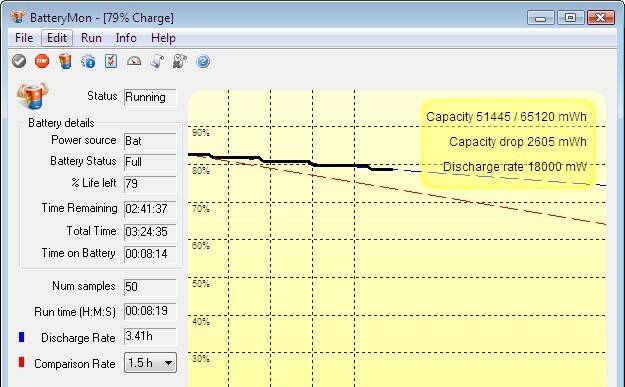
يمكن أن تساعد أدوات الطرف الثالث المختلفة في جعل حياتك أسهل عندما يتعلق الأمر بمراقبة عمر بطارية جهاز الكمبيوتر الخاص بك. يمكن لهذا النوع من البرامج البديهية إجراء قياسات دقيقة بشكل فعال، حتى في ظل ظروف صارمة. يمكن لهذه الأدوات مقارنة مدى صمود عمر بطارية جهاز الكمبيوتر الخاص بك مقارنة بأجهزة الكمبيوتر المماثلة، بالإضافة إلى مراقبة البرامج التي تستنزف البطارية أكثر من غيرها.
إذا كنت تعتقد أنه يمكنك الاستفادة من هذا النوع من تطبيقات البطارية، فيمكنك تقييم الإصدارات المجانية قبل استثمار أموالك. ReviverSoftيقدم تطبيق محسن البطارية، اختيار جيد للمبتدئين مع نصائح حول توفير عمر بطارية الكمبيوتر المحمول. ربما يعجبك أيضاتطبيق BatteryMon من Passmark، وهي أكثر سلبية ولكنها لقطة غنية بالمعلومات حول كيفية أداء البطارية.
من المهم أن تتذكر أن خيارات اختبار الطرف الثالث هذه في كثير من الأحيان لا تكون فعالة مثل بعض خيارات الاختبار الأخرى التي ذكرناها أعلاه.
توصيات المحررين
- أجهزة الكمبيوتر المحمولة التي تشحن USB-C: إليك ما تحتاج إلى معرفته
- أجهزة ماك بوك مقابل. أجهزة الكمبيوتر المحمولة التي تعمل بنظام Windows: إليك كيفية الاختيار
- تم طرح حل لسرعات NVMe SSD البطيئة في نظام التشغيل Windows 11 – وإليك كيفية الحصول عليه
- كيفية العثور على مواصفات جهاز الكمبيوتر الخاص بك على نظام التشغيل Windows 11
- كيفية التحقق من صحة بطارية الكمبيوتر المحمول الخاص بك
ترقية نمط حياتكتساعد الاتجاهات الرقمية القراء على متابعة عالم التكنولوجيا سريع الخطى من خلال أحدث الأخبار ومراجعات المنتجات الممتعة والمقالات الافتتاحية الثاقبة ونظرات خاطفة فريدة من نوعها.




